reklama
Vždy jsem byl Windows člověk, alespoň tak dlouho jako já pracoval pro MakeUseOf 4 způsoby, jak neprůstřelné Windows XP navždySystém Windows XP by měl společnost Microsoft v dubnu 2014 vyhladit. Je to poslední fáze víceletého úsilí zabít operační systém. Windows XP je jedním z ... Přečtěte si více . Windows 95, Windows ME, XP, Windows 7... jako mnozí z vás, které jsem si adoptoval, studoval jsem OS, přizpůsobil se a nakonec jsem se naučil milovat každého z nich z různých důvodů. Zajímá vás, proč od dnešního dne jsem chlápek z Chromebooku?
Existuje spousta důvodů, proč můžete zvážit přepnutí operačního systému. Pokud jste jako já, možná jste to zvážili vyzkoušet distro Linux nebo dva Nejlepší Linuxová distribuce pro první přepínače z Windows a MacLinux má zastrašující obraz, takže se zdá, že by bylo obtížné začít jej používat. Přechod z Windows a Mac je ale ve skutečnosti docela snadný, pokud se do něj můžete uvolnit. Přečtěte si více který vypadal nejvíce jako nejnovější operační systém Windows, ale nikdy neměl odvahu nebo čas vyzkoušet. Možná i ty
za přechod na Mac 8 důvodů, proč jsem přepnul na MacPoužívám Mac už asi 5 let a předtím jsem byl 100% Windows a PC chlap. Co se přesně stalo? Proč jsem přešel? Aniž byste si přáli zahájit plamenovou válku, tady ... Přečtěte si více .
Osobně jsem nemohl najít čas na výběr, instalaci a testování distro Linuxu a po pomoci studenti pracující na pracovních stanicích Mac zpět na vysokou školu, přísahal jsem, že to bude ten OS, jaký bych nikdy nepoužívejte. Což mě v posledních několika desetiletích téměř opustilo jako tvrdého uživatele Windows.
Po celou tu dobu jsem přešel na Chromebook; a myslím, že jakmile si přečtete moje vlastní důvody, proč byste to měli udělat sami.
Chromebook je úžasně levný
Od té doby, co jsem byl na střední škole, jsem vždy považoval počítače za velký nákup. Dalo by se počítat s investováním kdekoli od 800 do 2500 USD, abych si jednu koupil, takže jsem vždycky měl systém, jak ten, který jsem vlastnil, vydržel co nejdéle, zatímco jsem si ušetřil na další.
Když se ohlédneme zpět, je trochu trapné přemýšlet o tom, kolik stojí tato stará zvířata, vzhledem k tomu, jak jsou dnes bezcenní. Vždy je však důležité zůstat na špičce v oblasti počítačové technologie, pokud nechcete zůstat pozadu u starého, pomalejšího než smrtelného počítače.

Bohužel, to je povaha Mooreův zákon Co je Mooreův zákon a co to má s vámi společného? [MakeUseOf vysvětluje]Smůla nemá nic společného s Mooreovým zákonem. Pokud je to asociace, kterou jste měli, plete ji s Murphyho zákonem. Nebyli jste však daleko, protože Mooreův zákon a Murphyho zákon ... Přečtěte si více , že jo?
Postupem času klesaly náklady na výměnu PC blíže k 1 000 USD nebo těsně pod ní. V těchto dnech můžete získat slušný Acer s obrazovkou 17 “nebo větší (dostačující pro většinu aplikací pro stolní počítače) pro kdekoli od 450 $ do 1500 USD. Vše záleží na velikosti pevného disku, rozlišení obrazovky, RAM a na všech těch obvyklých specifikacích.

Jinými slovy, nákup slušného počítače s nejnovější verzí systému Windows je stále něco, co většina lidí musí ušetřit. To platí zejména, pokud jste uživatel Mac, kde jsou ceny ještě vyšší.
Ale v kouzelném světě Chromebooku je to úplně jiný příběh. Pokud hledáte mini-notebook s obrazovkou 11,6 palce, můžete získat Acer za 150 $, nebo a Samsung za asi 250 $. Nenechte se zmást myšlenkou, že Chromebooky jsou pouze mini-tablety. Pokud chcete vyměnit plochu, existují úžasná řešení, jako je Acer Chromebook 15 - ten, pro který jsem se nakonec rozhodl.

Tento procesor má dvoujádrový procesor Intel Celeron 1,5 GHz, 4 GB SDRAM, 32 GB pevný disk, 15,6 ″ Full HD obrazovku (velmi sladká) a výdrž baterie 9 hodin.
Jen udělat prostředí Chromebooku 5 webových zdrojů pro nové majitele ChromebookůChromebook je formální faktor, který rozděluje názor, jak jsme se dříve dozvěděli, když jsme se vás ptali, co si myslíte o netbookových zařízeních od Googlu. Chromebook však brzy neodejde, s ... Přečtěte si více což je mnohem jednodušší přechod, Acer také přichází se dvěma bezplatnými roky úložiště na Disku Google 150 GB a dokonce i bezplatnou cloudovou verzí sady Office. Pro člověka, který chce vyměnit notebook se systémem Windows, je to sen - a mnoho dalších značek Chromebooků nabízí mnoho stejných nabídek.
75% z toho, co nyní děláte, přichází na Chromebooku
Když jsem poprvé spustil svůj nový Chromebook, nebyl jsem si jistý, co mám očekávat. Když jsem na konci 80. let použil operační systém Microsoftu od DOSu, domníval jsem se, že to bude bolestivý zážitek a strmá křivka učení. První věci, které je zde třeba pokrýt, jsou tedy věci, které uživatelé Windows obvykle očekávají od počítačového prostředí, které na Chromebooku skutečně najdete.
První z nich je nabídka Start. Je to první věc, kterou jsem zkontroloval, protože se mi líbí snadný přístup ke všem aplikacím, které jsou k dispozici na mém počítači, pomocí několika kliknutí. Zpočátku jsem si myslel, že Chromebook jeden neexistuje, protože tlačítko „Windows“ je ve skutečnosti jen „zvětšovací sklo“ pro vyhledávání.
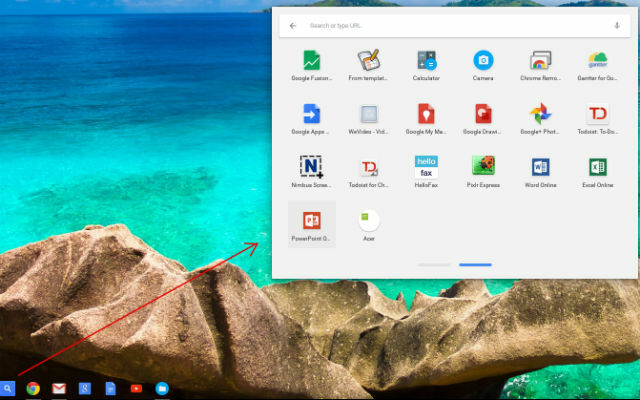
Ukázalo se, že se ve skutečnosti chová jako nabídka „Start“ společnosti Microsoft - otevře okno se všemi aplikacemi, které můžete spustit.
První věc, kterou si všimnete, je, že myšlenka Chromebooku je užitečná pouze v případě, že máte připojení k internetu, není úplně přesná. To si všimnete, když se blíže podíváte na dostupné aplikace. Technicky se jedná o „webové aplikace“, ale zjistíte, že většina aplikací navržených pro práci na Chromebooku je navržena tak, aby fungovala bez ohledu na to, zda jste offline nebo online. Dan Price ve skutečnosti odhalil Mýtus Chromebooku „pouze online“ Chromebooky nefungují offline? Odhalovat mýtyJednou z největších kritik zaměřených na Chromebooky Google je to, že se jedná o stroje pouze online - ergo, žádný internet, žádný bod. Jak pravdivé je toto tvrzení? Přečtěte si více před chvílí.
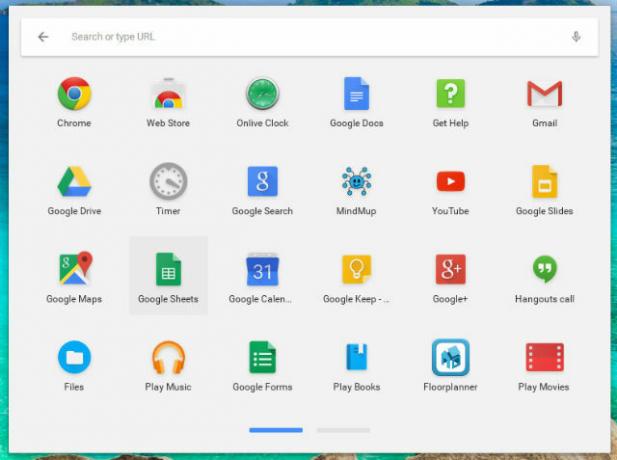
Další věc, kterou si všimnete, je, že na rozdíl od běžné mylné představy, že vše, co na Chromebooku děláte, bude protože jsou založeny na prohlížeči, mnoho z těchto aplikací se ve skutečnosti otevírá ve svém vlastním okně jako běžný program, který byste spustili v počítači se systémem Windows. Do vyhledávacího pole můžete stále psát „kalkulačka“ nebo „soubory“ a otevírat tyto nástroje stejně jako v systému Windows.
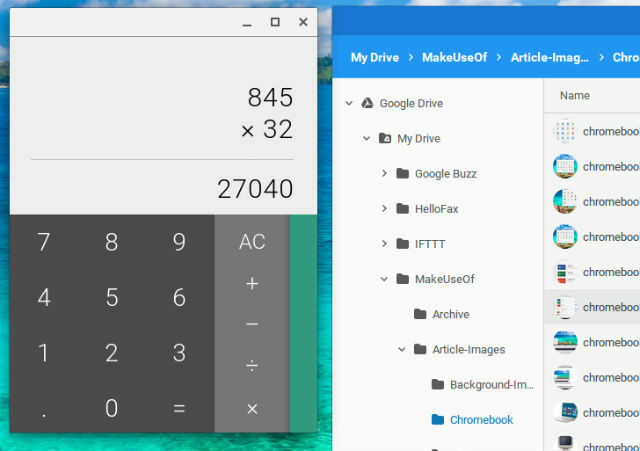
Ve výchozím nastavení chybí několik věcí, které osobně používám po celou dobu, jako je Poznámkový blok, irFanView (editor obrázků / obrázků) a Microsoft Office. V další části se podívám na to, jak do Chromebooku snadno přidat své oblíbené nástroje a programy pro systém Windows.
Pokud se vám opravdu líbily připnuté aplikace na panelu nástrojů systému Windows, bude vám při prvním spuštění nového Chromebooku účtován poplatek přímo doma.
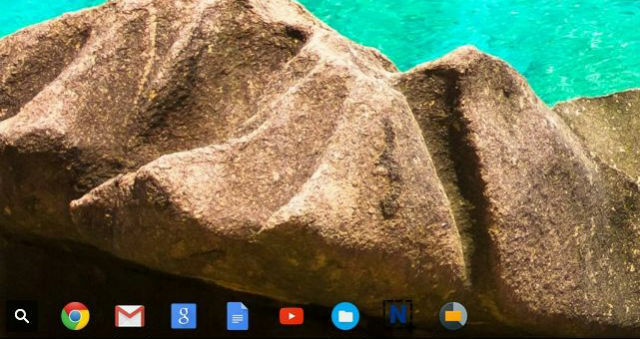
A pokud chcete, aby se i aplikace založené na prohlížeči otevíraly v jejich vlastním okně a ne v prohlížeči Chrome (jako je Disk Google nebo Gmail), stačí kliknout pravým tlačítkem na ikonu na panelu nástrojů a vybrat Otevřít jako okno.
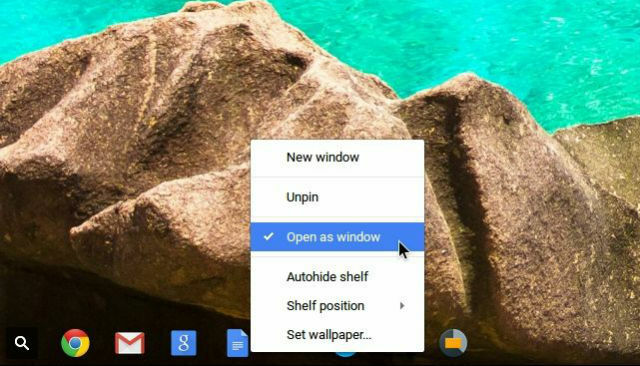
Nyní máte v podstatě Chromebook, který bude vypadat stejně jako váš počítač se systémem Windows. Během několika hodin od jeho použití zcela zapomenete, že už nejste uživatelem Windows OS.
Dalších 25% je snadno dostupných
To neznamená, že vše, co potřebujete jako uživatel systému Windows, bude na Chromebooku od prvního dne. Jak jsem již zmínil výše, opravdu jsem potřeboval aplikace, které pravidelně používám každý den na svém notebooku Windows - Poznámkový blok, iFanView (editor obrázků / obrázků) a Microsoft Office, abychom jmenovali alespoň některé. Můžete mít několik svých.
Je pravděpodobné, že při vyhledávání v Internetovém obchodě Chrome najdete alternativu, která funguje, nebo v některých případech - například online aplikace sady Microsoft Office - najdete přesně to, co potřebujete.
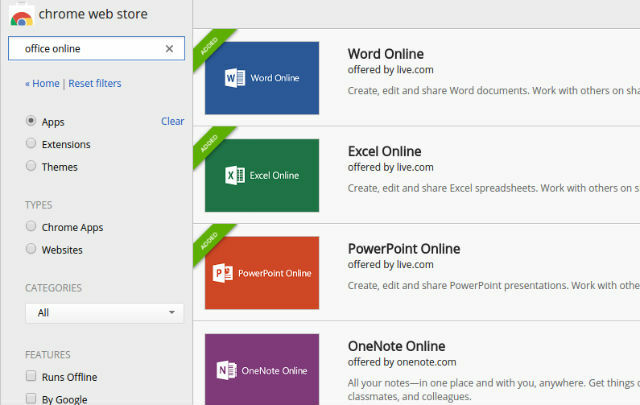
Musím přiznat, že jsem byl nadšený, když vidím, že pomocí Chromebooku bych se nemusel učit žít bez Wordu nebo Excelu. Myslím, že mě miluji nějaké tabulky Google a dokumenty Google, ale někdy raději používám Word a Excel - a je příjemné mít tuto možnost. Zmínil jsem se, že jsou zdarma?
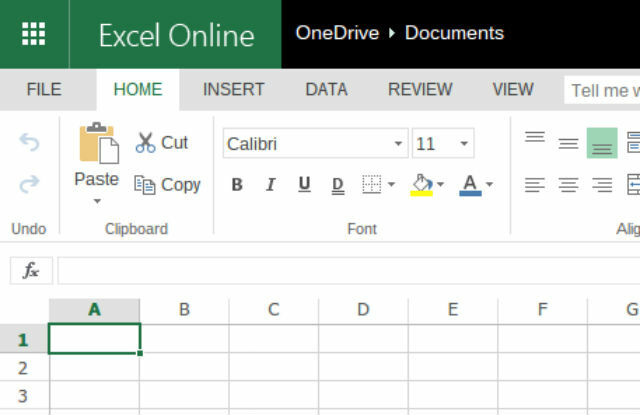
A pokud potřebujete pracovat na dokumentech nebo tabulkách offline, můžete to udělat i nadále s Chromebookem. V Tabulkách Google nebo Dokumentech stačí kliknout na ikonu nabídky v levém horním rohu a zvolit Nastavenía povolte „Synchronizace offline“.
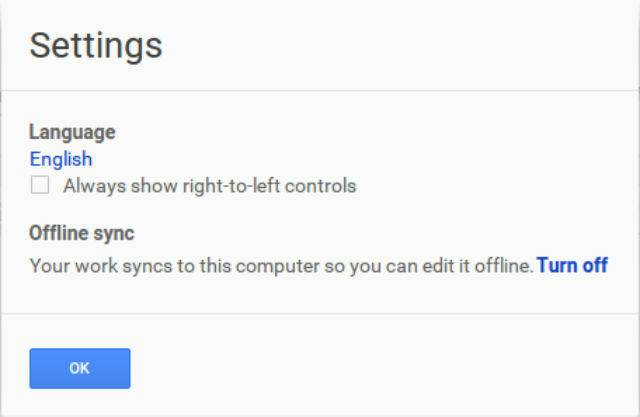
Moje náhrada za Poznámkový blok nebyla zcela nutná, protože Google Keep je v Chromebooku předinstalovaný. Nikdy jsem se však na Google Keep nikdy nedostal - je mi to velmi neorganizované a nefunkční - hromada smíšených dokumentů v hlavním okně, když ji poprvé otevřete, je to přeplněné a nepříjemné mě. Ne, dávám přednost psaní „poznámkového bloku“, stisknutí „vstoupit“ a čtení pěkného čistého listu. Existuje v Chromebooku „aplikace pro to“?
Naštěstí ano. K dispozici je aplikace nazývá se Qwiknote pro prohlížeč Chrome, který můžete na Chromebooku spustit offline jako aplikace, a bude se synchronizovat online vždy, když se při dalším připojení k internetu připojíte. Po instalaci stačí vyhledávat v aplikacích „poznámku“ a tam to je.
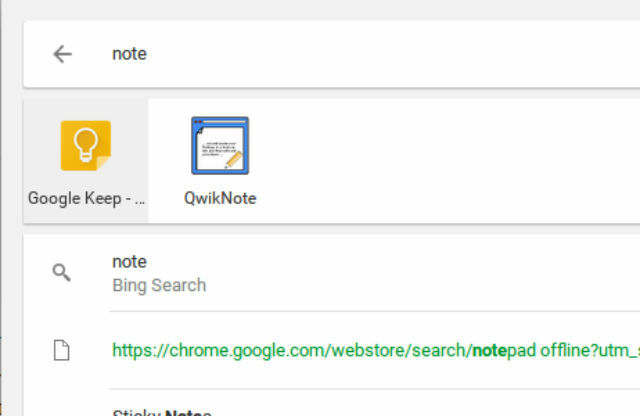
Na rozdíl od mnoha jiných aplikací pro psaní poznámek v obchodě Chrome, které mají velmi amatérskou asthetic s hloupou starou školou dřeva pozadí nebo nepřehledný a rušivý front-end, QwikNote je jednoduchý, čistý a perfektní náhrada za tradiční Poznámkový blok Windows aplikace. Ve skutečnosti je to ještě lepší.
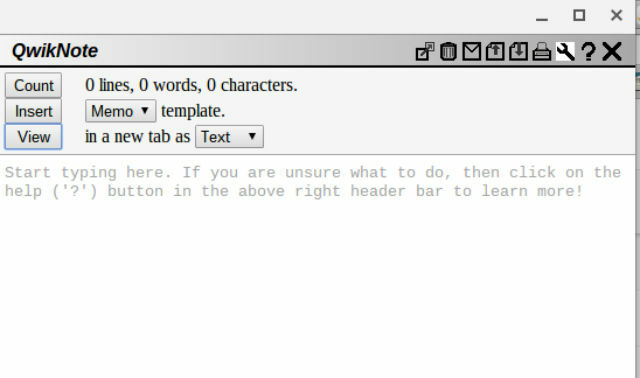
Jednoduchý front-end je však klamný, protože skryté v nabídce jsou některé užitečné funkce, například wordcount, možnost zobrazit dokument v prohlížeči (pro rychlé kódování HTML), možnost rychlého odeslání na e-mail, která dokument otevře v komponovacím režimu v Gmailu a rychlé uložení nebo nahrání jako textový soubor na nebo z Disku Google nebo z jakéhokoli připojeného úložného zařízení, které jste použitím.
Poslední potřebou, kterou jsem měl, byl irFanView pro snímání obrazovky a úpravy obrázků. Trvalo mi méně než 30 sekund, než jsem pro Chromebook našel vhodnou alternativní aplikaci. s názvem Nimbus.
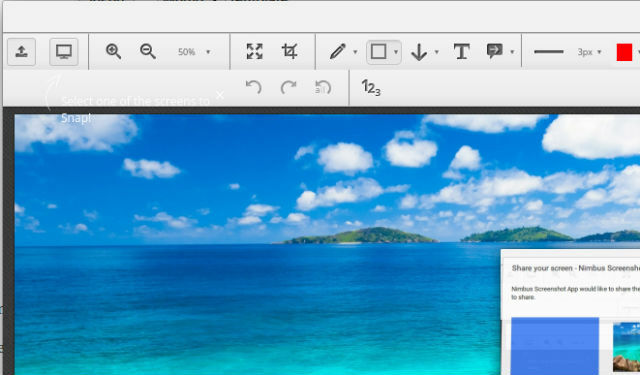
Vážně, všechno, co jsem mohl myslet na potřebu od starého notebooku se systémem Windows 8.1, který jsem dosud používal, mělo perfektní ekvivalentní (nebo lepší) náhradu z obchodu Chrome. Říct, že mě potěšilo, je podcenění.
Vyšší rychlost a lepší zabezpečení dat
Kromě požadovaných aplikací a pocitu pohodlí s OS a vzhledu a pocitu na ploše jsem byl rád, když vidím, jak rychle všechno fungovalo. Můj notebook Windows - s výkonnějším procesorem a více paměti RAM se pravidelně otevírají po otevření a zavření mnoha karet při používání prohlížeče Chrome a dalších programů. Někdy by se stránky, které se dříve otevíraly rychle, otvíraly bez zjevného důvodu. Abych tyto problémy vyřešil, musel bych zavřít prohlížeč Chrome a znovu otevřít nový prohlížeč.
Po několika měsících používání nového Chromebooku nevidím žádný z těchto problémů. V Chromu mám pravidelně otevřených 20 karet a to běží stejně rychle a svižně 5 způsobů, jak zastavit zpomalení ChromebookuProšel Chromebook zastavením? Je Chromebook načítání stránek pomalé? Zpomaluje Chromebook obecně? Je čas znovu Chrome zrychlit. Přečtěte si více jako bych měl otevřenou pouze jednu kartu.
A pojďme mluvit o bezpečnosti Top 8+ Rozšíření o zabezpečení a soukromí pro prohlížeč ChromeInternetový obchod Chrome společnosti Google hostuje mnoho rozšíření, která mohou chránit vaši bezpečnost a soukromí při používání prohlížeče Chrome. Ať už chcete zablokovat JavaScript, pluginy, cookies a sledovací skripty nebo vynutit weby, aby šifrovaly váš provoz, ... Přečtěte si více na chvíli. Pokud jste si mysleli, že uživatelé Mac OS byli před viry v bezpečí, můžete být ještě bezpečnější vlastnictvím Chromebooku z několika důvodů.
- Chromebook používá funkci „Ověřené spuštění“, což znamená, že ověřuje, zda jsou operační systémy Chrome OS a Linux jádro řádně podepsány a nebylo s nimi manipulováno. Když se tedy do Chromebooku přihlašujete, můžete si být stoprocentně jistí, že na váš tajný kód nebude čekat žádný keylogger ani malware. A pokud operační systém Google zjistí nějakou manipulaci? Léčí se - vrací se k poslední dobré, ověřené verzi. Ani Mac to nemůže udělat automaticky.
- Chrome OS používá eCryptfs, šifrování systému souborů, které je zabudováno přímo do jádra systému Linux, což zajišťuje, že nikdo a nic nedokáže přečíst žádná data uložená na místním pevném disku.
- Pokud chcete Chromebook používat, aniž byste opustili stopu, přihlaste se k němu v režimu hosta (v podstatě jako „Inkognito“ v prohlížeči Chrome) a po ukončení budou všechna tato data prohlížení vymazána z Systém.
- Chromebook automaticky stahuje nejnovější záplaty zabezpečení nebo aktualizace verzí prohlížeče Chrome, takže se nemusíte obávat, že vám chybí důležitá oprava zabezpečení. Každá počítačová aplikace, kterou stáhnete z obchodu Chrome, má samozřejmě svůj vlastní automatický aktualizátor. Nikdy o tom nemusíte přemýšlet.
A pokud se obáváte problému ukládání nejdůležitějších informací „v cloudu“ - a nemáte přístup na místní pevný disk? To také není úplně pravda. Jediné, co musíte udělat, je připojit externí pevný disk k portu USB Chromebooku (nebo k jednotce USB) nebo SD karta) a určitě máte místní pevný disk, kde můžete uložit nejdůležitější soubory.

Tady to máte, téměř každou aplikaci, kterou byste mohli potřebovat, stejnou hardwarovou funkčnost, jakou byste očekávali u notebooku přes HDMI, audio a USB porty (v závislosti na kvalitě zakoupeného Chromebooku) a úroveň zabezpečení, která je lepší než notebooky čtyř až pětkrát vyšší než cena Chromebook.
Tímto tempem už nebudu muset za pět let ušetřit další příští upgrade. Mohl bych sám nebo dva Chromebooky - jeden pro každou místnost!
Už jste někdy použili Chromebook? Jaká je jejich analýza? Pokud ne, jaké starosti a obavy vás drží zpátky? Podělte se o své myšlenky a obavy v sekci níže!
Obrázek Kredit: Sergey Peterman přes Shutterstock, Fer Gregory přes Shutterstock, Acer Chromebook 15 přes Amazon
Ryan má bakalářský titul z elektrotechniky. Pracoval 13 let v automatizační technice, 5 let v IT a nyní je Apps Engineer. Bývalý šéfredaktor MakeUseOf, vystoupil na národních konferencích o vizualizaci dat a vystupoval v národních televizích a rádiích.

